在使用WPS表单的过程中,可能需要根据需要输入一些相同的内容。在许多情况下,如何快速知道输入了多少重复内容并设置相同的格式。在许多情况下,使用重复数据不是我们想要的。有类似需求的朋友可以参考这篇文章,可能对大家都有帮助。
问:如何在wps表单中快速找到名字?
找到指定的名称了吗?按下“Ctrl F”键或单击菜单栏中的“搜索”图标,输入要搜索的全名或部分名称。
问:在工作考试表中有成千上万行数据。如果你想快速找到其中一个(知道序列号),你如何快速完成?
快点找到它。您只需要按CTRL F键来查找并输入您想要查找的数据
快速查找相同内容
这相对简单。这只是一个小小的搜索技巧。首先,选择我们需要搜索的范围。例如,如果我们正在寻找列B,我们必须首先选择列B。
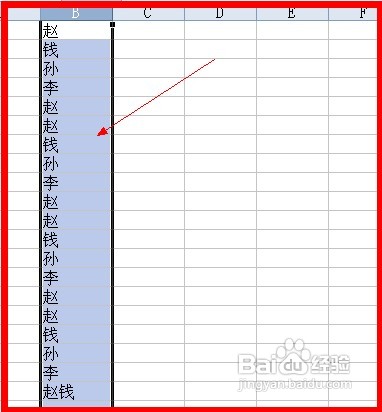
然后按住键盘的组合键打开搜索选项。例如,我们要查找单词“赵”,然后在搜索栏中输入“赵”,然后单击“查找全部”。
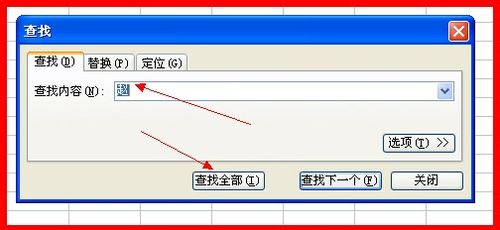
单击“全部查找”后,下面会弹出一个选项框。此时,我们可以在底部看到描述,并且已经找到了8个单元。如果你一个一个点击,你会自动找到你的手机。
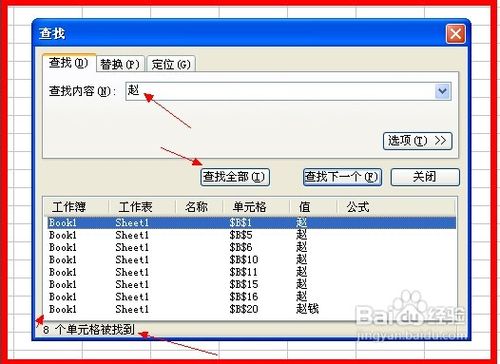
设置相同格式
WPS插入图表编辑图表数据设置图表类型 选项和格式
问:如何使用WPS添加图表,以及如何添加系列? 答:在绘图区域中单击鼠标右键,然后从快捷菜单中选择“源数据”,以打开“源数据”对话框。切换到数据区选项卡,重新选择数据区,或切换到系列选项卡,单击左侧系列列表框下的添加,并使用鼠标在右侧区域依次选择名称和系列。 以下是如何在WPS中插入图表、编辑图表数据、设置图表
有时,为了使形式更加美观,我们必须为相同的内容设置相同的格式,以使形式更加清晰。例如,我们希望在列b中使用相同的单词格式。让我们先选择列b。
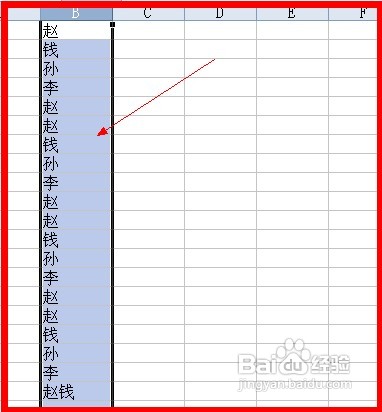
选择格式后,选择开始-条件格式,进入条件格式设置页面。
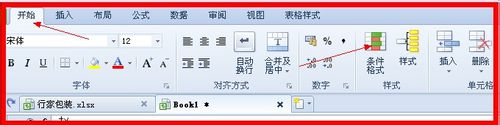
例如,进入条件格式设置后,我们要将赵设置为红色字体,将钱设置为绿色字体。此时,我们需要选择单元格值-等于-然后在其中输入赵,然后单击格式选项。
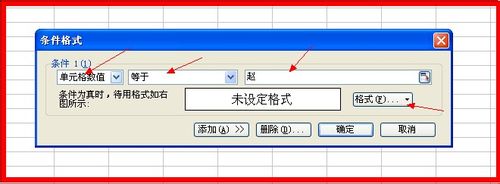
输入格式选项后,单击“字体”选项卡,将字体设置为粗体,字号设置为36号。颜色为红色,单击“确定”。
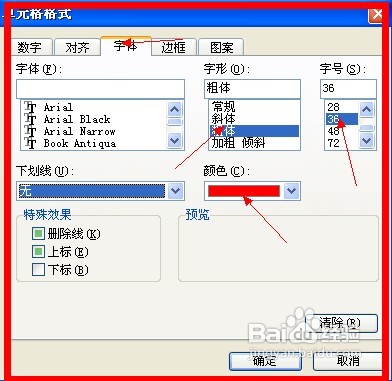
然后以条件格式单击添加按钮,并重复3.4步。唯一的缺点是选择颜色时要选择另一种颜色。
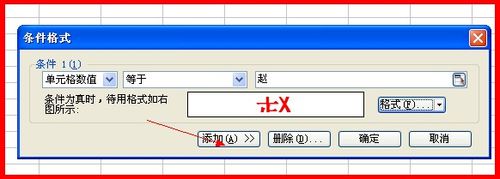

此时,如果我们没有足够的单元格来放下36的字体大小,我们会看到这个。重设单元格格式很好。
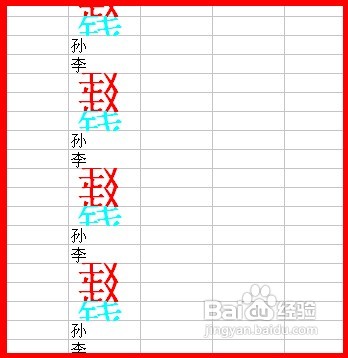
如何删除WPS表格中的网格线 使网格线消失
什么是网格线?网格线主要用于帮助用户沿着网格线对齐文档中的图形、图像、文本框、艺术字和其他对象,打印时不会打印网格线。让我们来介绍一下如何删除wps表中的网格线。不知道怎么做的朋友可以学习具体的操作。 描述:用WPS2003制作条码,设置网格,然后整理文章。如何取消网格? 解决方案:取消视图菜单中网格线前面的复






